A generatív kitöltés használata a Photoshopban
Úgy tűnik, manapság egyetlen alkalmazást vagy webhelyet sem nyithat meg anélkül, hogy ne szembesülne egy új, mesterséges intelligencia által vezérelt funkcióval, és a Photoshop sem más.
Az Adobe nemrégiben jelentett be egy forradalmian új eszközt, a Generatív kitöltést. A funkció lehetővé teszi a felhasználók számára, hogy tartalmat adjanak hozzá vagy távolítsanak el egy képről, pusztán egy szöveg használatával gyors, így minden eddiginél egyszerűbbé válik az ötletek megfogalmazása vagy a fényképen meglévő képek finomítása szerkesztő alkalmazás.
A generatív kitöltést a Adobe Firefly, az Adobe új generatív mesterséges intelligencia-modell-családja, amely az Adobe Stock képeivel, nyíltan licencelt munkáival és tartalmaival készült közkinccsé, így egy kicsit kevésbé rongyosnak tűnik, mint azok a képek, amelyeket a mesterséges intelligencia modellek generáltak, amelyek arról ismertek, web. Ezt mondva, AI művészet jelenleg még mindig vitatott téma, így Önön múlik, hogy szeretne-e kísérletezni az eszközzel, vagy távol tartja magát tőle.
A Generatív kitöltés még a tesztelési szakaszban van, ezért telepítenie kell az Adobe Photoshop béta verzióját, hogy mielőbb hozzáférhessen a funkcióhoz.
Ha ez jól hangzik, olvassa tovább, hogy megtudja, hogyan próbálhatja ki a generatív kitöltést a Photoshopban most.
Amire szüksége lesz:
- Creative Cloud-fiók
- A Photoshop béta
A Rövid változat
- A Photoshop telepítése (béta)
- Nyissa meg a képet, vagy hozzon létre egy újat
- Használja a kijelölő eszközt egy terület kiválasztásához
- Kattintson a Generatív kitöltés lehetőségre
- Írja be a promptot
- Nyomja meg a Generálás gombot
Szükséges idő: 10 perc.
-
Nyissa meg a Creative Cloud alkalmazást
Kattintson a Béta alkalmazások lapfülre, ha nem nyílik meg automatikusan.

-
A Photoshop telepítése (béta)
Ehhez egyszerűen érintse meg a Telepítés gombot.
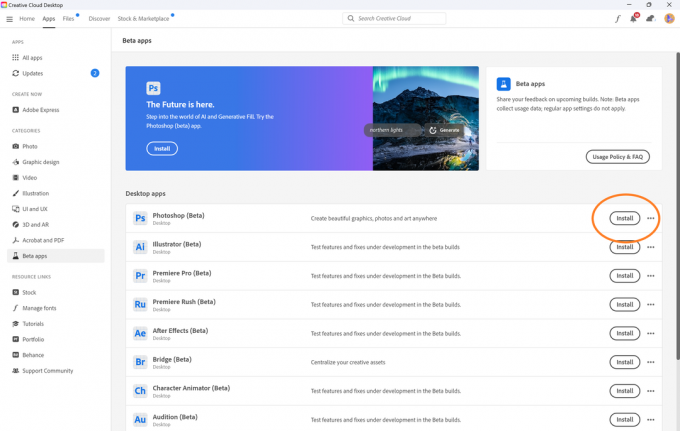
-
Kattintson a Megnyitás gombra
Ez átviszi a Photoshop béta verziójához.

-
Nyissa meg a képét
Vagy hozzon létre egy újat.
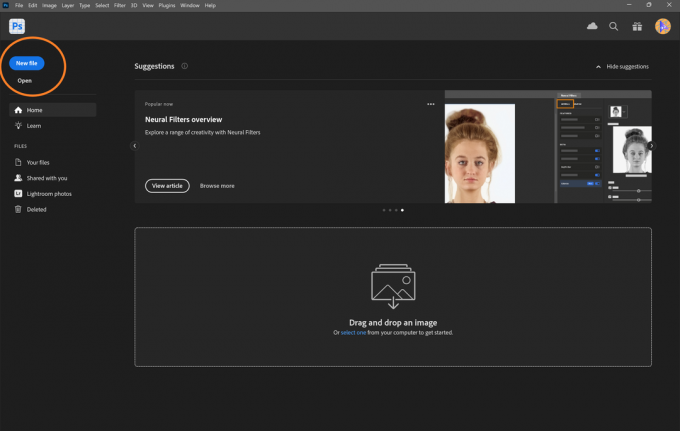
-
Válassza ki a kijelölő eszközt
Ezt a képernyő bal oldalán találja.

-
Kattintson és húzza a kívánt területet
Kiválaszthatja a képen kívüli területet is a jelenet kiterjesztéséhez, ha a vászon nagyobb, mint a kép.
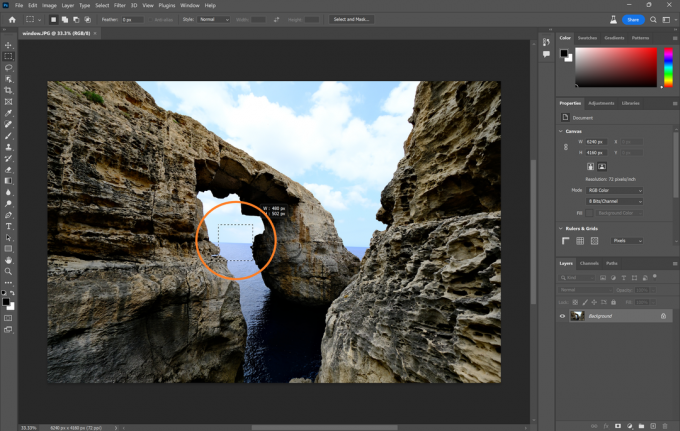
-
Kattintson a Generatív kitöltés lehetőségre
A lehetőségnek meg kell jelennie, de ha nem, akkor a menüsorban válassza a Szerkesztés, majd a Generatív kitöltés lehetőséget is.

-
Írja be a promptot
Vagy hagyja üresen ezt a helyet, hogy a Photoshop átvegye a vezetést.
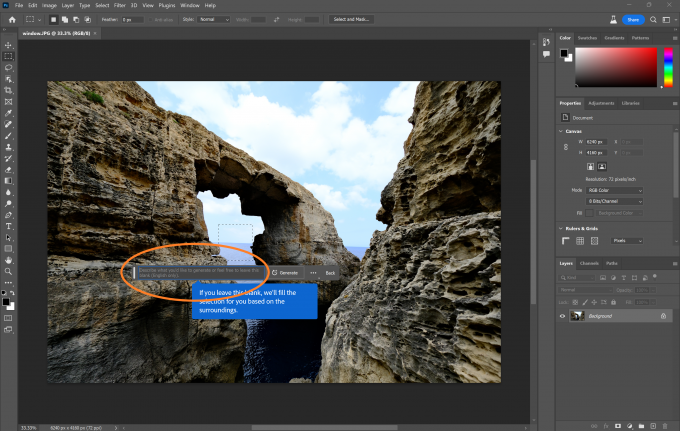
-
Nyomja meg a Generálás gombot
A Photoshop ezután generálja a promptot.
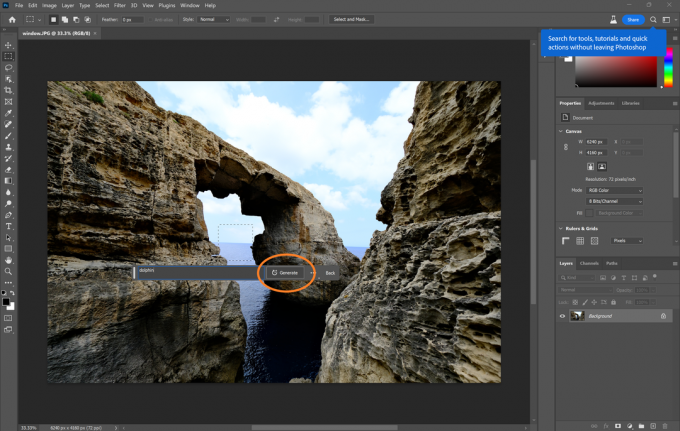
-
Kattintson a nyílra a különböző lehetőségek közötti váltáshoz
Vagy nyomja meg újra a Generálás gombot az összes új eredmény generálásához.

-
Addig ismételje ezt a folyamatot, amíg elégedett nem lesz a képével
A generatív kitöltési rétegeket kombinálhatja, vagy saját maga is módosíthatja a Photoshop szerkesztőeszközeivel.

Hibaelhárítás
Az Adobe szerint a Generative Fill in Photoshop használható tartalom hozzáadására, kiterjesztésére és eltávolítására a meglévő képekből, vagy új képek létrehozására a semmiből. Kísérletezhet különféle ötletekkel, és kiváló minőségű koncepciókat hozhat létre, és az Adobe Firefly képzésének módja miatt a Generative Fill tartalma biztonságos kereskedelmi használatra.
Igen, a Generatív kitöltés a Photoshop többi szerkesztőeszközével együtt működik, ami azt jelenti, hogy könnyedén finomhangolhatja az eredményeket.
Talán tetszene…

A Sky Replacement használata a Photoshopban

Hogyan készítsünk vágómaszkot a Photoshopban

Hogyan készítsünk GIF-et a Photoshopban

Rétegek egyesítése a Photoshopban

Hogyan lehet átlátszó hátteret menteni a Photoshopban

Hogyan lehet elhomályosítani egy objektumot a Photoshopban
Miért bízunk az újságírásunkban?
A 2003-ban alapított Trusted Reviews célja, hogy olvasóinknak alapos, elfogulatlan és független tanácsokat adjon a vásárlással kapcsolatban.
Ma havonta több millió felhasználónk van a világ minden tájáról, és évente több mint 1000 terméket értékelünk.



